節省成本並獲得更多功能 AWS Elemental MediaConvert
MediaConvert 是一項較新的檔案型視訊轉碼服務,提供全方位的進階轉碼功能,按需費率從每分鐘 $0.0075 起。閱讀更多
已經使用 Amazon Elastic Transcoder? 遷移到 MediaConvert. 如需詳細資訊,請參閱此概觀
本文為英文版的機器翻譯版本,如內容有任何歧義或不一致之處,概以英文版為準。
數位版權管理
您可以使用數位版權管理 (DRM) 來限制播放清單的存取,讓只經過驗證的使用者可以檢視您的內容。
DRM 的運作方式是,透過將檔案的播放限制為由第三方 DRM 授權伺服器授權的使用者。DRM 完成此限制的方式是,透過將 DRM 標頭包含或封裝在檔案區段中。DRM 封裝包含聯絡授權伺服器所需的資訊和播放檔案所需的任何加密資訊。一旦檔案已封裝,會將此資訊傳送到內容分發網路 (這類服務可以是 Amazon S3 和 CloudFront 或非AWS服務,如 Akamai。檔案發佈後,需要聯絡授權伺服器要求授權,才能播放檔案。DRM 透過為內容保護指定整組通訊協定來超越標準加密。下圖顯示 DRM 運作方式的基本流程。
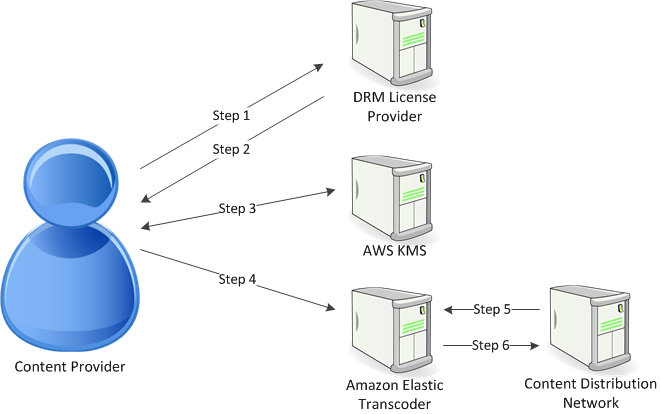
Elastic Transcoder 會為您處理 DRM 封裝 (此程序的最後三個步驟):
內容供應商 (您) 會使用內容金鑰 ID 來呼叫 DRM 授權供應商,以產生內容金鑰。
授權供應商會使用該金鑰 ID 產生內容金鑰並將該金鑰與取得授權 URL 傳回給內容供應商。
內容供應商會呼叫 AWS KMS 來加密內容金鑰,且 AWS KMS 會傳回加密內容金鑰。
內容供應商會使用加密內容金鑰、金鑰 ID 和取得授權 URL 來呼叫套件伺服器 (彈性轉換器)。
套件伺服器會擷取要保護的檔案,以及將該檔案與 DRM 資訊組合在一起。
套件伺服器會將受 DRM 保護的檔案傳送到分發伺服器 (該伺服器會分發檔案)。
PlayReady DRM
Elastic Transcoder 支援使用 PlayReady DRM 的 DRM。這樣可保護您的媒體內容,並可確保只有授權使用者可以檢視您的媒體檔案。PlayReady 保護檔案的身份驗證和播放流程取決於特定播放器和授權伺服器設定。
數位版權管理的重點
若要使用 DRM 搭配 Elastic Transcoder,您需要兩種金鑰和一個金鑰 ID:
內容金鑰— 來自 DRM 授權伺服器的金鑰,其會與 Elastic Transcoder 任務相關聯
金鑰 ID— DRM 授權伺服器的金鑰 ID,授權伺服器會使用此 ID 來識別解密檔案所需的內容金鑰
AWS KMS鍵— 與彈性轉換器管道相關聯的 AWS KMS 金鑰
您必須擁有內容金鑰才能使用 DRM。用來加密媒體檔案的內容金鑰。相同內容的所有變化和區段的加密都是使用相同的內容金鑰來加密。Elastic Transcoder 不會為您產生此金鑰;您必須從 DRM 授權伺服器取得此金鑰。您還必須擁有金鑰的 ID,因此 Elastic Transcoder 可以將它封裝在受保護的播放清單中,讓播放器可以從授權伺服器檢索內容金鑰。
您必須擁有 AWS KMS 金鑰才能使用 DRM。AWS KMS 金鑰是用來在透過網際網路傳送內容金鑰前將其加密。我們建議您建立一個與轉碼任務搭配使用的 AWS KMS 金鑰。如需建立或設定 AWS KMS 金鑰的更多資訊,請參閱 AWS KMS與 Elastic Transcoder 一起使用。
串流受 DRM 保護的內容
若要提供 DRM 內容,您必須具有下列項目:
產生和存放 DRM 內容金鑰的 DRM 授權供應商。
存放加密媒體檔案的位置。Amazon S3 建議您將檔案存放。
(選用) 可串流檔案的內容分發網路 (CDN)。如需的詳細資訊,請參CloudFront 入門中的Amazon CloudFront 開發人員指南。
能夠驗證和授權使用者的應用程式。您可以使用 Amazon EC2 來執行此應用程式。如需詳細資訊,請參閱「」使用 Amazon EC2 進行設定中的Amazon EC2 Windows 實例使用者指南(適用於 Windows 使用者) 或使用 Amazon EC2 進行設定中的Amazon EC2 Linux 執行個體使用者指南(適用於 Linux 用户)。
能夠播放受 DRM 保護和加密檔案的播放器。
注意
若要使用 HLS 搭配 PlayReady DRM,您必須擁有自訂的播放器。
建立受 DRM 保護的串流內容
為了準備適用於 DRM 的檔案,您必須將 AWS KMS 與新或現有的管道建立關聯。
若要使用您指定的 AWS KMS 設定管道,請參閱 AWS KMS與 Elastic Transcoder 一起使用。
以下步驟示範如何使用彈性轉換器主控台來加密 DRM 的檔案:
若要將 DRM 用於您的檔案
打開彈性轉換器控制台,請訪問https://console.aws.amazon.com/elastictranscoder/
。 在導覽窗格中,按一下 Jobs (任務),然後建立新任務。如需詳細資訊,請參閱 在 Elastic Transcoder 中建立 Job。
將 Encryption Parameters (加密參數) 的設定保持為
None。對於 Playlists (播放清單),請按一下 Add Playlist (新增播放清單) 並選取
Smooth或HLSv3做為播放清單類型。對於 PlayReady DRM (PlayReady DRM),選取
Enter Information。a. 對於 License Acquisition Url (取得授權 URL),輸入 DRM 伺服器的絕對路徑。
b. 對於 Key ID (金鑰 ID),輸入內容金鑰 ID。
c. 對於 Encryption Key (加密金鑰),輸入以 base64 編碼的內容金鑰。
d. 對於 Encryption Key MD5 (加密金鑰 MD5),輸入以 base64 編碼的內容金鑰 MD5 雜湊。
e. 對於 Encryption Initialization Vector (加密初始化向量),輸入以 base64 編碼的初始化向量。
注意
Elastic Transcoder 會以部分任務物件的形式將內容金鑰傳回,但不會將其存放。您需負責將內容金鑰存放在 DRM 伺服器中。